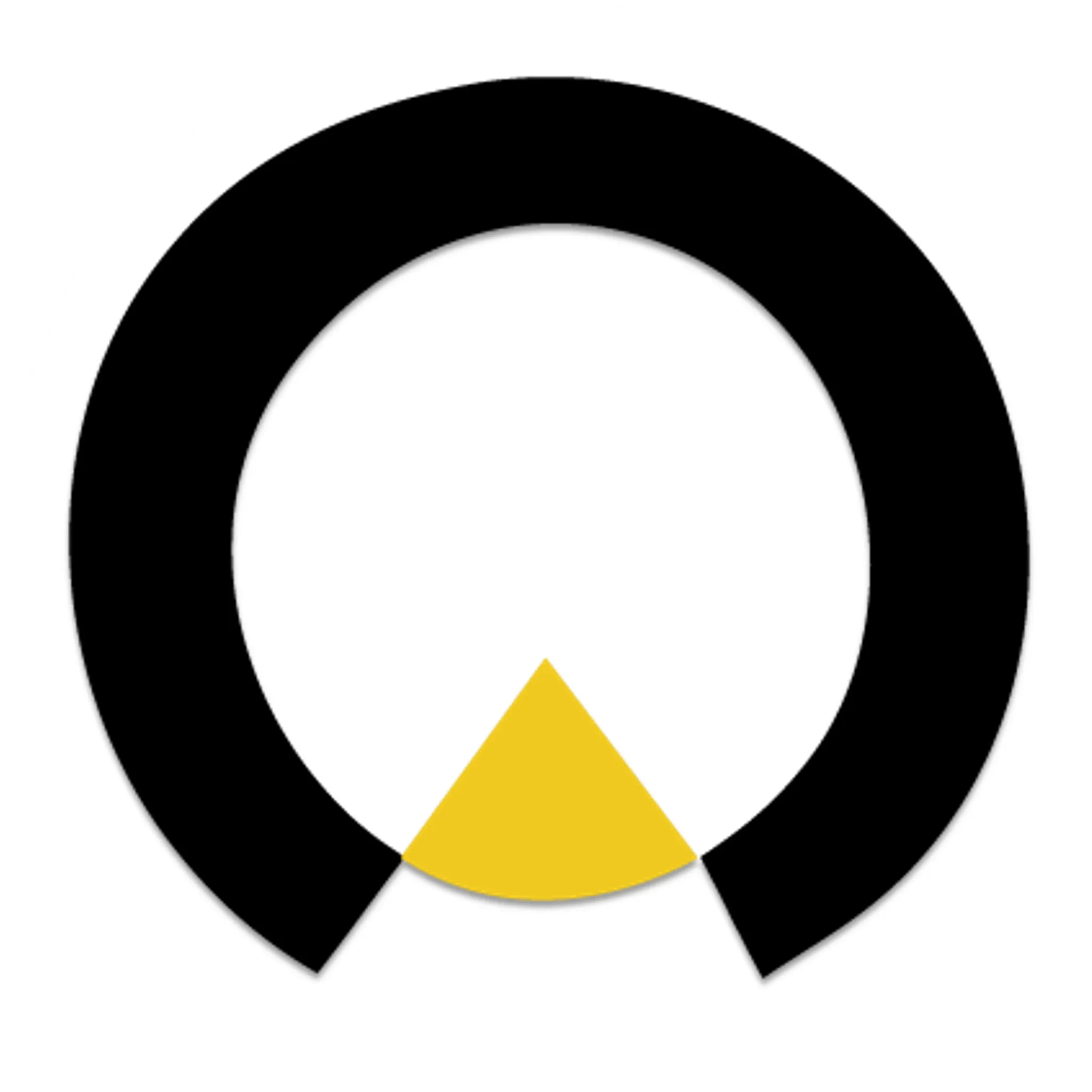대시보드
대시보드
1.
고객의 입출금 확인
고객님의 입출금 내역을 확인하려면, 대시보드 우측에 표시된
[예치금, USD], [인출액, USD], [잔액, USD] 항목을 참고해 주세요.
해당 금액은 모든 계좌의 입출금 내역이 통합된 수치로 표시되므로,
계좌별 구분이 아닌 전체 기준으로 확인된다는 점 참고해 주세요.
2.
계좌별 잔액 확인
고객의 계좌별 잔액을 조회하시려면, 조회하고자 하는 계좌의 맨 우측에 있는 [계좌] 버튼을 클릭해 주세요.
해당 버튼을 누르면 해당 고객의 개별 계좌별 잔액을 확인할 수 있습니다.
3.
거래내역 확인
고객의 거래내역을 확인하려면 아래 절차를 따라 진행해 주세요.
4.
커미션 상세내역 확인
커미션 상세 내역을 확인하시려면 아래 순서대로 진행해 주세요: